En ny type Lockscreen trojansk hest, der hører til de Police varianter er blevet opdaget ud i naturen. Den malware ankommer direkte fra udenlandske værter, skaber flere filer og registreringsdatabasen objekter. Efter dette begrænser brugeren adgang til sin PC, Visning af en løsesum budskab, som efterligner Homeland Security meddelelse om brugeren har begået en forbrydelse. Alle, der er blevet ramt af denne malware er stærkt rådes til at følge trin-for-trin-vejledning efter denne artikel for at slippe af med den så hurtigt som muligt.
| Navn | Homeland Security Ransomware |
| Type | lockscreen Trojan |
| Kort beskrivelse | Den trojanske låser computeren af brugeren og hævder at være politiet malware dømme brugeren af forbrydelser. |
| Symptomer | Brugeren kan være begrænset adgang til sin computer. |
| Distributionsmetode | Via andre malware eller ondsindede URL'er. |
| Værktøj Detection | Hent Malware Removal Tool, for at se, om dit system er blevet påvirket af malware |
| Brugererfaring | Tilmeld dig vores forum at diskutere Homeland Security Ransomware. |
| Data Recovery Tool | Windows Data Recovery af Stellar Phoenix Varsel! Dette produkt scanner dine drev sektorer til at gendanne mistede filer, og det kan ikke komme sig 100% af de krypterede filer, men kun få af dem, afhængigt af situationen og uanset om du har omformateret drevet. |
Homeland Security Ransomware - Distribution
Skal fordelt over hele nettet, denne malware er stærkt menes at blive præsenteret i ondsindede URL'er skjult af TOR-netværk. Forskere fra Symantec rapport den følgende værter til at være download URL'er af malware på offeret computere.
- https://myfiles(.)pro / uploads / 127585935
- https://77.222.153.252:88/tor
Sådanne weblinks kan udstede den såkaldte drive-by download der installerer nyttelasten af malware uden brugerens samtykke og viden.
Ondsindede URL'er som dem ovenfor bliver spredes via flere metoder online:
- Via spam i sociale medier.
- Via andre malware.
- Via spammet URL'er i e-mails, der omdirigerer til dem.
Homeland Security Ransomware I Detail
Trojanens nyttelast består kun af én fil i mappen WindirTasksMicrosoft –
Microsoft autoopdatering.job.
Trojan opretter også poster i registreringsdatabasen for at give det mulighed for at køre ved Windows Startup samt udføre andre uautoriserede opgaver:
→ HKEY_CURRENT_USER Software Microsoft Windows CurrentVersion Run ”SD” = “%SystemDrive% [fil med tilfældige tegn]”
HKEY_LOCAL_MACHINESOFTWAREMicrosoftWindowsCurrentVersionRunOnce”SD” = “%SystemDrive% [fil med tilfældige tegn]”
HKEY_CURRENT_USERSoftwareMicrosoftSystemCertificatesAuthRootCertificatesD9065B55F1FF613ECCA839F70A14A3C40EDD7303”Blob” = [fil med tilfældige tegn]
HKEY_CURRENT_USERSoftwareMicrosoftWindowsCurrentVersionPoliciesSystem”DisableTaskMgr” = 0x00000001
HKEY_LOCAL_MACHINE SOFTWARE Microsoft Windows CurrentVersion Policies System ”HideFastUserSwitching” = 0x00000001
HKEY_LOCAL_MACHINE SOFTWARE Microsoft Windows CurrentVersion Policies System ”DisableChangePassword” = 0x00000001
HKEY_LOCAL_MACHINE SOFTWARE Microsoft Windows CurrentVersion Policies System ”DisableLockWorkstation” = 0x00000001
HKEY_LOCAL_MACHINESYSTEMCurrentControlSetControlSafeBootCPMinimalSRService”(Misligholdelse)” = “Service”
HKEY_LOCAL_MACHINESYSTEMCurrentControlSetControlSafeBootCPMinimalAppMgmt”(Misligholdelse)” = “Service”
HKEY_LOCAL_MACHINESYSTEMCurrentControlSetControlSafeBootCPMinimalCryptSvc”(Misligholdelse)” = “Service”
HKEY_LOCAL_MACHINESYSTEMCurrentControlSetControlSafeBootCPMinimalDcomLaunch”(Misligholdelse)” = “Service”
HKEY_LOCAL_MACHINESYSTEMCurrentControlSetControlSafeBootCPMinimalEventLog”(Misligholdelse)” = “Service”
HKEY_LOCAL_MACHINESYSTEMCurrentControlSetControlSafeBootCPMinimalHelpSvc”(Misligholdelse)” = “Service”
HKEY_LOCAL_MACHINESYSTEMCurrentControlSetControlSafeBootCPMinimalNetlogon”(Misligholdelse)” = “Service”
HKEY_LOCAL_MACHINESYSTEMCurrentControlSetControlSafeBootCPMinimalPlugPlay”(Misligholdelse)” = “Service”
HKEY_LOCAL_MACHINESYSTEMCurrentControlSetControlSafeBootCPMinimalRpcSs”(Misligholdelse)” = “Service”
HKEY_LOCAL_MACHINESYSTEMCurrentControlSetControlSafeBootCPMinimalWinMgmt”(Misligholdelse)” = “Service”
HKEY_LOCAL_MACHINESYSTEMCurrentControlSetControlSafeBootCPMinimaldmadmin”(Misligholdelse)” = “Service”
HKEY_LOCAL_MACHINESYSTEMCurrentControlSetControlSafeBootCPMinimaldmserver”(Misligholdelse)” = “Service”
HKEY_LOCAL_MACHINESYSTEMCurrentControlSetControlSafeBootCPNetworkAFD”(Misligholdelse)” = “Service”
HKEY_LOCAL_MACHINESYSTEMCurrentControlSetControlSafeBootCPNetworkAppMgmt”(Misligholdelse)” = “Service”
HKEY_LOCAL_MACHINESYSTEMCurrentControlSetControlSafeBootCPNetworkBrowser”(Misligholdelse)” = “Service”
HKEY_LOCAL_MACHINESYSTEMCurrentControlSetControlSafeBootCPNetworkCryptSvc”(Misligholdelse)” = “Service”
HKEY_LOCAL_MACHINESYSTEMCurrentControlSetControlSafeBootCPNetworkDcomLaunch”(Misligholdelse)” = “Service”
HKEY_LOCAL_MACHINESYSTEMCurrentControlSetControlSafeBootCPNetworkDhcp”(Misligholdelse)” = “Service”
HKEY_LOCAL_MACHINESYSTEMCurrentControlSetControlSafeBootCPNetworkDnsCache”(Misligholdelse)” = “Service”
HKEY_LOCAL_MACHINESYSTEMCurrentControlSetControlSafeBootCPNetworkEventLog”(Misligholdelse)” = “Service”
HKEY_LOCAL_MACHINESYSTEMCurrentControlSetControlSafeBootCPNetworkHelpSvc”(Misligholdelse)” = “Service”
HKEY_LOCAL_MACHINESYSTEMCurrentControlSetControlSafeBootCPNetworkLanmanServer”(Misligholdelse)” = “Service”
HKEY_LOCAL_MACHINESYSTEMCurrentControlSetControlSafeBootCPNetworkLanmanWorkstation”(Misligholdelse)” = “Service”
HKEY_LOCAL_MACHINESYSTEMCurrentControlSetControlSafeBootCPNetworkLmHosts”(Misligholdelse)” = “Service”
HKEY_LOCAL_MACHINESYSTEMCurrentControlSetControlSafeBootCPNetworkMessenger”(Misligholdelse)” = “Service”
HKEY_LOCAL_MACHINESYSTEMCurrentControlSetControlSafeBootCPNetworkNdisuio”(Misligholdelse)” = “Service”
HKEY_LOCAL_MACHINESYSTEMCurrentControlSetControlSafeBootCPNetworkNetBIOS”(Misligholdelse)” = “Service”
HKEY_LOCAL_MACHINESYSTEMCurrentControlSetControlSafeBootCPNetworkNetBT”(Misligholdelse)” = “Service”
HKEY_LOCAL_MACHINESYSTEMCurrentControlSetControlSafeBootCPNetworkNetMan”(Misligholdelse)” = “Service”
HKEY_LOCAL_MACHINESYSTEMCurrentControlSetControlSafeBootCPNetworkNetlogon”(Misligholdelse)” = “Service”
HKEY_LOCAL_MACHINESYSTEMCurrentControlSetControlSafeBootCPNetworkNtLmSsp”(Misligholdelse)” = “Service”
HKEY_LOCAL_MACHINESYSTEMCurrentControlSetControlSafeBootCPNetworkPlugPlay”(Misligholdelse)” = “Service”
HKEY_LOCAL_MACHINESYSTEMCurrentControlSetControlSafeBootCPNetworkRpcSs”(Misligholdelse)” = “Service”
HKEY_LOCAL_MACHINESYSTEMCurrentControlSetControlSafeBootCPNetworkSRService”(Misligholdelse)” = “Service”
HKEY_LOCAL_MACHINESYSTEMCurrentControlSetControlSafeBootCPNetworkSharedAccess”(Misligholdelse)” = “Service”
HKEY_LOCAL_MACHINESYSTEMCurrentControlSetControlSafeBootCPNetworkTcpip”(Misligholdelse)” = “Service”
HKEY_LOCAL_MACHINESYSTEMCurrentControlSetControlSafeBootCPNetworkWZCSVC”(Misligholdelse)” = “Service”
HKEY_LOCAL_MACHINESYSTEMCurrentControlSetControlSafeBootCPNetworkWinMgmt”(Misligholdelse)” = “Service”
HKEY_LOCAL_MACHINESYSTEMCurrentControlSetControlSafeBootCPNetworkdmadmin”(Misligholdelse)” = “Service”
HKEY_LOCAL_MACHINESYSTEMCurrentControlSetControlSafeBootCPNetworkdmserver”(Misligholdelse)” = “Service”
HKEY_LOCAL_MACHINESYSTEMCurrentControlSetControlSafeBootCPNetworkrdsessmgr”(Misligholdelse)” = “Service”
HKEY_LOCAL_MACHINESYSTEMCurrentControlSetControlSafeBootCPNetworktermservice”(Misligholdelse)” = “Service”
HKEY_LOCAL_MACHINESYSTEMCurrentControlSetControlSafeBootCP”AlternateShell” = “cmd.exe”
Souce: Symantec Security Response
Efter oprettelse af de ondsindede poster i registreringsdatabasen, Trojanen begynder muligvis at oprette forbindelse til et fjerntliggende sted.
Endelig, ransomware ændrer brugerens skærm til noget, der ser ud til at være en låst pauseskærm. Det har logoet for Homeland Security og en besked, der dømmer offeret for pornografiske forbrydelser.
Fjern Homeland Security Ransomware og låse din skærm
For at slippe af med denne malware, det anbefales stærkt at bruge instruktionerne nedenfor. De er metodisk arrangeret for maksimal effektivitet, når du forsøger at fjerne denne malware.
- Trin 1
- Trin 2
- Trin 3
- Trin 4
- Trin 5
Trin 1: Scan for Homeland Security Ransomware med SpyHunter Anti-Malware-værktøj



Automatisk fjernelse af ransomware - Videoguide
Trin 2: Uninstall Homeland Security Ransomware and related malware from Windows
Her er en metode i nogle få nemme trin, der bør være i stand til at afinstallere de fleste programmer. Uanset om du bruger Windows 10, 8, 7, Vista eller XP, disse skridt vil få arbejdet gjort. At trække det program eller dets mappe til papirkurven kan være en meget dårlig beslutning. Hvis du gør det, stumper og stykker af programmet er efterladt, og det kan føre til ustabile arbejde på din PC, fejl med filtypen foreninger og andre ubehagelige aktiviteter. Den rigtige måde at få et program fra din computer er at afinstallere det. For at gøre dette:


 Følg instruktionerne ovenfor, og du vil med succes slette de fleste uønskede og ondsindede programmer.
Følg instruktionerne ovenfor, og du vil med succes slette de fleste uønskede og ondsindede programmer.
Trin 3: Rens eventuelle registre, oprettet af Homeland Security Ransomware på din computer.
De normalt målrettede registre af Windows-maskiner er følgende:
- HKEY_LOCAL_MACHINE Software Microsoft Windows CurrentVersion Run
- HKEY_CURRENT_USER Software Microsoft Windows CurrentVersion Run
- HKEY_LOCAL_MACHINE Software Microsoft Windows CurrentVersion RunOnce
- HKEY_CURRENT_USER Software Microsoft Windows CurrentVersion RunOnce
Du kan få adgang til dem ved at åbne Windows Registry Editor og slette eventuelle værdier, oprettet af Homeland Security Ransomware der. Dette kan ske ved at følge trinene nedenunder:


 Tip: For at finde en virus-skabt værdi, du kan højreklikke på det og klikke "Modificere" at se, hvilken fil det er indstillet til at køre. Hvis dette er virus fil placering, fjerne værdien.
Tip: For at finde en virus-skabt værdi, du kan højreklikke på det og klikke "Modificere" at se, hvilken fil det er indstillet til at køre. Hvis dette er virus fil placering, fjerne værdien.
Inden start "Trin 4", be om boot tilbage til normal tilstand, hvis du er i øjeblikket i fejlsikret tilstand.
Dette vil gøre det muligt for dig at installere og brug SpyHunter 5 succesfuld.
Trin 4: Start din pc i fejlsikret tilstand for at isolere og fjerne Homeland Security Ransomware





Trin 5: Prøv at gendanne filer krypteret af Homeland Security Ransomware.
Metode 1: Brug STOP Decrypter af Emsisoft.
Ikke alle varianter af denne ransomware kan dekrypteres gratis, men vi har tilføjet den decryptor bruges af forskere, der ofte opdateret med de varianter, der i sidste ende blive dekrypteret. Du kan prøve og dekryptere dine filer ved hjælp nedenstående vejledning, men hvis de ikke arbejde, så desværre din variant af ransomware virus er ikke dekrypteres.
Følg instruktionerne nedenfor for at bruge Emsisoft Decrypter og dekryptere dine filer gratis. Du kan downloade Emsisoft dekryptering værktøj knyttet her og derefter følge trinene nedenfor tilvejebragte:
1 Højreklik på Decrypter og klik på Kør som administrator som vist nedenfor:

2. Enig med licensbetingelserne:

3. Klik på "Tilføj mappe" og derefter tilføje de mapper, hvor du ønsker filerne dekrypteret som vist nedenunder:

4. Klik på "Dekryptér" og vente på dine filer, der skal afkodes.

Note: Kredit til decryptor går til Emsisoft forskere, der har gjort det gennembrud med denne virus.
Metode 2: Brug datagendannelsessoftware
Ransomware-infektioner og Homeland Security Ransomware sigter mod at kryptere dine filer ved hjælp af en krypteringsalgoritme, der kan være meget vanskelig at dekryptere. Det er derfor, vi har foreslået en data recovery metode, der kan hjælpe dig med at gå rundt direkte dekryptering og forsøge at gendanne dine filer. Husk, at denne metode ikke kan være 100% effektiv, men kan også hjælpe dig lidt eller meget i forskellige situationer.
Du skal blot klikke på linket og på hjemmesidens menuer øverst, vælge data Recovery - Guiden til gendannelse af data til Windows eller Mac (afhængigt af dit operativsystem), og download og kør derefter værktøjet.
Homeland Security Ransomware-FAQ
What is Homeland Security Ransomware Ransomware?
Homeland Security Ransomware er en ransomware infektion - den ondsindede software, der lydløst kommer ind på din computer og blokerer enten adgang til selve computeren eller krypterer dine filer.
Mange ransomware-vira bruger sofistikerede krypteringsalgoritmer til at gøre dine filer utilgængelige. Målet med ransomware-infektioner er at kræve, at du betaler en løsepenge-betaling for at få adgang til dine filer tilbage.
What Does Homeland Security Ransomware Ransomware Do?
Ransomware er generelt en ondsindet software der er designet for at blokere adgangen til din computer eller filer indtil en løsesum er betalt.
Ransomware-virus kan også beskadige dit system, korrupte data og slette filer, resulterer i permanent tab af vigtige filer.
How Does Homeland Security Ransomware Infect?
Via flere måder.Homeland Security Ransomware Ransomware inficerer computere ved at blive sendt via phishing-e-mails, indeholder virus vedhæftning. Denne vedhæftning maskeres normalt som et vigtigt dokument, lignende En faktura, bankdokument eller endda en flybillet og det ser meget overbevisende ud for brugerne.
Another way you may become a victim of Homeland Security Ransomware is if you download et falsk installationsprogram, crack eller patch fra et websted med lavt omdømme eller hvis du klikker på et viruslink. Mange brugere rapporterer at få en ransomware-infektion ved at downloade torrents.
How to Open .Homeland Security Ransomware files?
Du can't uden en dekryptering. På dette tidspunkt, den .Homeland Security Ransomware filer er krypteret. Du kan kun åbne dem, når de er dekrypteret ved hjælp af en specifik dekrypteringsnøgle til den bestemte algoritme.
Hvad skal man gøre, hvis en dekryptering ikke virker?
Gå ikke i panik, og sikkerhedskopiere filerne. Hvis en dekrypter ikke dekrypterede din .Homeland Security Ransomware filer med succes, så fortvivl ikke, fordi denne virus stadig er ny.
Kan jeg gendanne ".Homeland Security Ransomware" Filer?
Ja, undertiden kan filer gendannes. Vi har foreslået flere filgendannelsesmetoder det kunne fungere, hvis du vil gendanne .Homeland Security Ransomware filer.
Disse metoder er på ingen måde 100% garanteret, at du vil være i stand til at få dine filer tilbage. Men hvis du har en sikkerhedskopi, dine chancer for succes er meget større.
How To Get Rid of Homeland Security Ransomware Virus?
Den sikreste måde og den mest effektive til fjernelse af denne ransomware-infektion er brugen a professionelt anti-malware program.
Det vil scanne efter og finde Homeland Security Ransomware ransomware og derefter fjerne det uden at forårsage yderligere skade på dine vigtige .Homeland Security Ransomware filer.
Kan jeg rapportere Ransomware til myndigheder?
Hvis din computer blev inficeret med en ransomware-infektion, du kan rapportere det til de lokale politiafdelinger. Det kan hjælpe myndigheder overalt i verden med at spore og bestemme gerningsmændene bag den virus, der har inficeret din computer.
Nedenfor, Vi har udarbejdet en liste med offentlige websteder, hvor du kan indgive en rapport, hvis du er offer for en cyberkriminalitet:
Cybersikkerhedsmyndigheder, ansvarlig for håndtering af ransomware-angrebsrapporter i forskellige regioner over hele verden:
Tyskland - Officiel portal for det tyske politi
Forenede Stater - IC3 Internet Crime Complaint Center
Storbritannien - Action svig politi
Frankrig - Indenrigsministeriet
Italien - Statens politi
Spanien - Nationalt politi
Holland - Retshåndhævelse
Polen - Politi
Portugal - Justitspolitiet
Grækenland - Enhed om cyberkriminalitet (Hellenske politi)
Indien - Mumbai-politiet - CyberCrime-undersøgelsescelle
Australien - Australsk High Tech Crime Center
Rapporter kan besvares inden for forskellige tidsrammer, afhængigt af dine lokale myndigheder.
Kan du stoppe Ransomware i at kryptere dine filer?
Ja, du kan forhindre ransomware. Den bedste måde at gøre dette på er at sikre, at dit computersystem er opdateret med de nyeste sikkerhedsrettelser, bruge et velrenommeret anti-malware program og firewall, sikkerhedskopiere dine vigtige filer ofte, og undgå at klikke videre ondsindede links eller downloade ukendte filer.
Can Homeland Security Ransomware Ransomware Steal Your Data?
Ja, i de fleste tilfælde ransomware vil stjæle dine oplysninger. It is a form of malware that steals data from a user's computer, krypterer det, og kræver derefter en løsesum for at dekryptere den.
I mange tilfælde, den malware forfattere eller angribere vil true med at slette data eller udgive det online medmindre løsesummen er betalt.
Kan Ransomware inficere WiFi?
Ja, ransomware kan inficere WiFi-netværk, da ondsindede aktører kan bruge det til at få kontrol over netværket, stjæle fortrolige data, og låse brugere ud. Hvis et ransomware-angreb lykkes, det kan føre til tab af service og/eller data, og i nogle tilfælde, økonomiske tab.
Skal jeg betale Ransomware?
Nej, du bør ikke betale ransomware-afpressere. At betale dem opmuntrer kun kriminelle og garanterer ikke, at filerne eller dataene bliver gendannet. Den bedre tilgang er at have en sikker backup af vigtige data og være opmærksom på sikkerheden i første omgang.
What Happens If I Don't Pay Ransom?
If you don't pay the ransom, hackerne kan stadig have adgang til din computer, data, eller filer og kan fortsætte med at true med at afsløre eller slette dem, eller endda bruge dem til at begå cyberkriminalitet. I nogle tilfælde, de kan endda fortsætte med at kræve yderligere løsepengebetalinger.
Kan et Ransomware-angreb opdages?
Ja, ransomware kan detekteres. Anti-malware-software og andre avancerede sikkerhedsværktøjer kan opdage ransomware og advare brugeren når det er til stede på en maskine.
Det er vigtigt at holde sig ajour med de seneste sikkerhedsforanstaltninger og at holde sikkerhedssoftware opdateret for at sikre, at ransomware kan opdages og forhindres.
Bliver ransomware-kriminelle fanget?
Ja, ransomware-kriminelle bliver fanget. Retshåndhævende myndigheder, såsom FBI, Interpol og andre har haft succes med at opspore og retsforfølge ransomware-kriminelle i USA og andre lande. I takt med at ransomware-trusler fortsætter med at stige, det samme gør håndhævelsesaktiviteten.
About the Homeland Security Ransomware Research
Indholdet udgiver vi på SensorsTechForum.com, this Homeland Security Ransomware how-to removal guide included, er resultatet af omfattende forskning, hårdt arbejde og vores teams hengivenhed til at hjælpe dig med at fjerne den specifikke malware og gendanne dine krypterede filer.
Hvordan udførte vi undersøgelsen af denne ransomware?
Vores forskning er baseret på en uafhængig undersøgelse. Vi er i kontakt med uafhængige sikkerhedsforskere, og som sådan, vi modtager daglige opdateringer om de seneste malware- og ransomware-definitioner.
Endvidere, the research behind the Homeland Security Ransomware ransomware threat is backed with VirusTotal og NoMoreRansom projekt.
For bedre at forstå ransomware-truslen, Se venligst følgende artikler, som giver kyndige detaljer.
Som et sted, der siden har været dedikeret til at levere gratis fjernelsesinstruktioner for ransomware og malware 2014, SensorsTechForum's anbefaling er at Vær kun opmærksom på pålidelige kilder.
Sådan genkendes pålidelige kilder:
- Kontroller altid "Om os" hjemmeside.
- Profil af indholdsskaberen.
- Sørg for, at rigtige mennesker er bag webstedet og ikke falske navne og profiler.
- Bekræft Facebook, LinkedIn og Twitter personlige profiler.


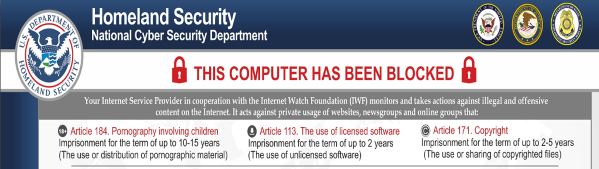
 1. For Windows 7, XP og Vista.
1. For Windows 7, XP og Vista. 2. For Windows 8, 8.1 og 10.
2. For Windows 8, 8.1 og 10.







 1. Installer SpyHunter for at scanne efter og fjerne Homeland Security Ransomware.
1. Installer SpyHunter for at scanne efter og fjerne Homeland Security Ransomware.


















